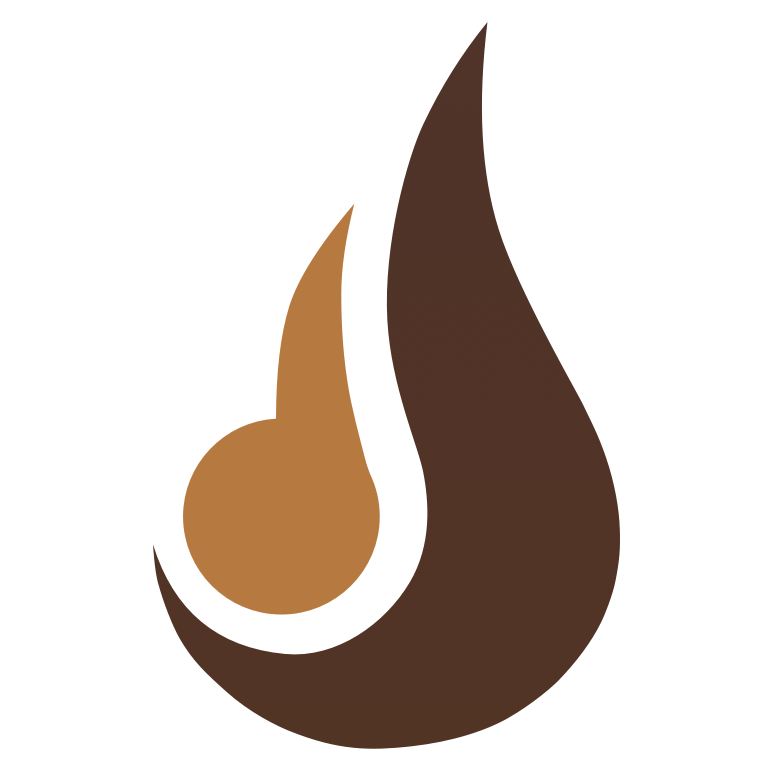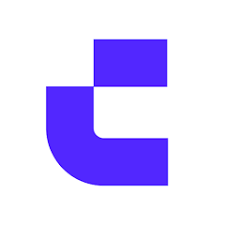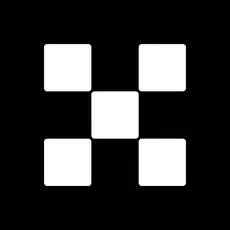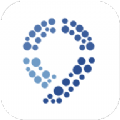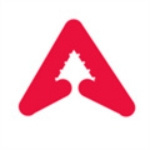加密还用软件?Win10自带秒上锁
时间:2018-08-22 来源:互联网 浏览量:
自己的文件自己看,有些文件不能轻易外流,很多人都会有这方面的需求。不过如果不慎文件被流出,麻烦就来了。所以有些重要文件,大家都用“最笨的办法”——压缩成加密文件,其实这也不安全,暴力破解也是存在的。其实,这个问题用Win10自带的加密就足够了,自己的电脑无限制浏览,一旦拷贝到其他电脑,除非有证书文件,否则绝对没有办法阅读。

Win10自带的加密方式很繁琐,不能随用随开,所以要先进行小小的改造,首先在开始菜单输入“Regedit”,没错,注册表狂魔又来了……
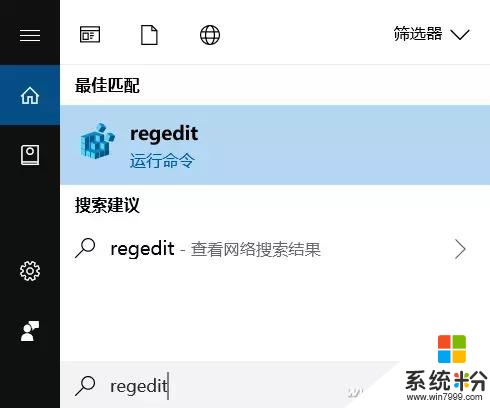
定位到HKEY_CURRENT_USER\Software\Microsoft\Windows\CurrentVersion\Explorer\Advanced中,也可以复制这一段到注册表地址栏回车直达。
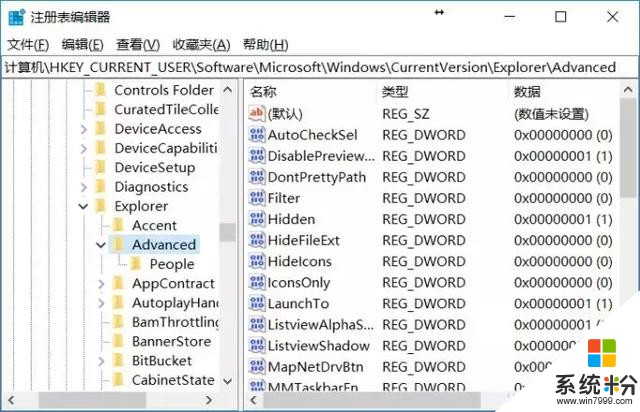
在Advanced项目的右侧栏内空白处右键单击,弹出菜单选择“新建-32位DWORD值”。
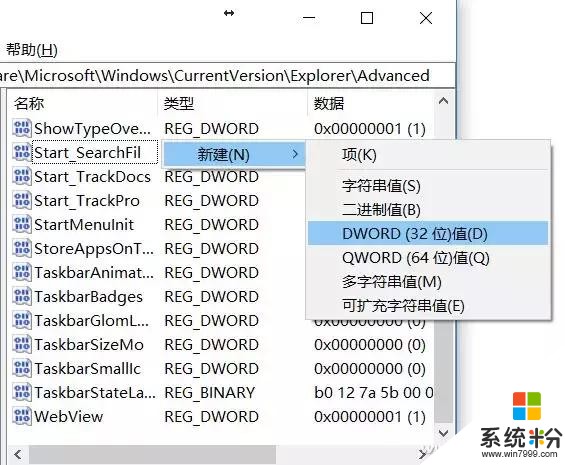
这个新建的键值命名修改为“EncryptionContextMenu”,然后双击键值,注意是十六进制,修改“数值数据”为1。
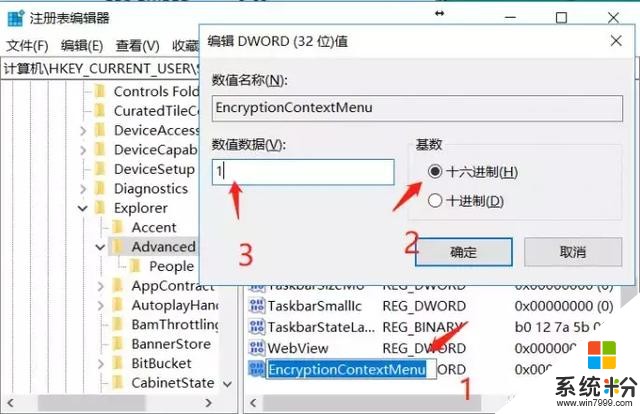
修改完毕,在任何一个需要加密的文件/文件夹上右键单击,右键菜单会多出一个“加密”选项,点击选中。
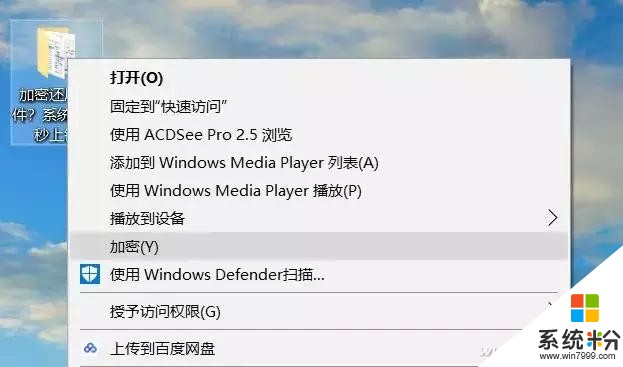
如果是包含文件的文件夹,会提示是否要全部应用,点击确定即可。
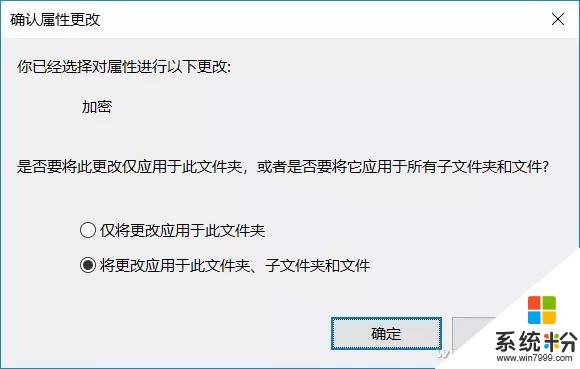
加密成功,文件/文件夹的图标右上角会有一个锁的图标。

如果不需要了,还是对着文件/文件夹右键单击,选择“解密”即可。
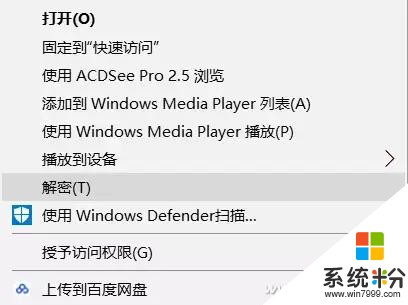
无论文件还是文件夹,加密工作指的是在本机无限制浏览!其他电脑不可查看!本机无限制浏览!其他电脑不可查看!本机无限制浏览!其他电脑不可查看!重要的事情说三遍……如果需要在其他电脑浏览,需要自行用加密该文件/文件夹的电脑复制/备份许可证书到另一台电脑才可以,否则绝无可能。
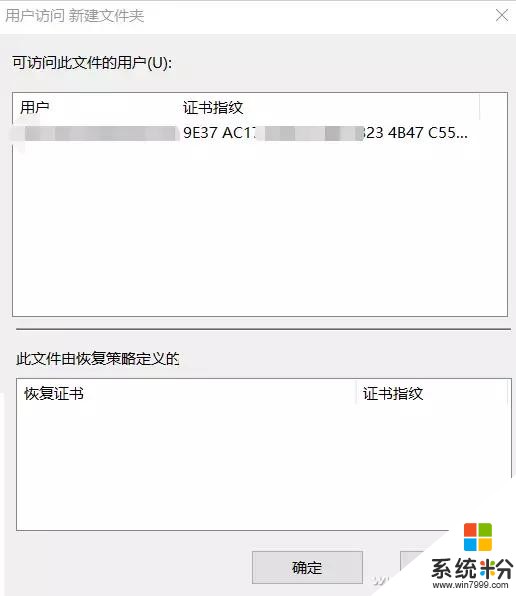
相关资讯
最新热门游戏
微软资讯推荐
- 1 Windows10将按月收费?网友:按分钟计费更不是好
- 2 霍金警告:人工智能背叛人类!微软谷歌行业大佬紧急出手!
- 3 Win10企业版创意者更新ISO增强安全功能
- 4新的 Windows 和新的 Surface,微软要用这两款神器再战 Google 和苹果
- 5微软Chromium版Edge浏览器高对比度模式曝光
- 6微软为企业版用户开出绿色通道:Win7退役后仍可免费获得一年更新
- 7Defender干扰第三方杀软?微软称绝不会
- 8微软侧目!最爱Windows 10还是企业用户
- 9Intel反对没用! 骁龙835 Win10电脑年底爆发: 运行exe
- 10Win10 RS3首个重大功能曝光: My People回归!